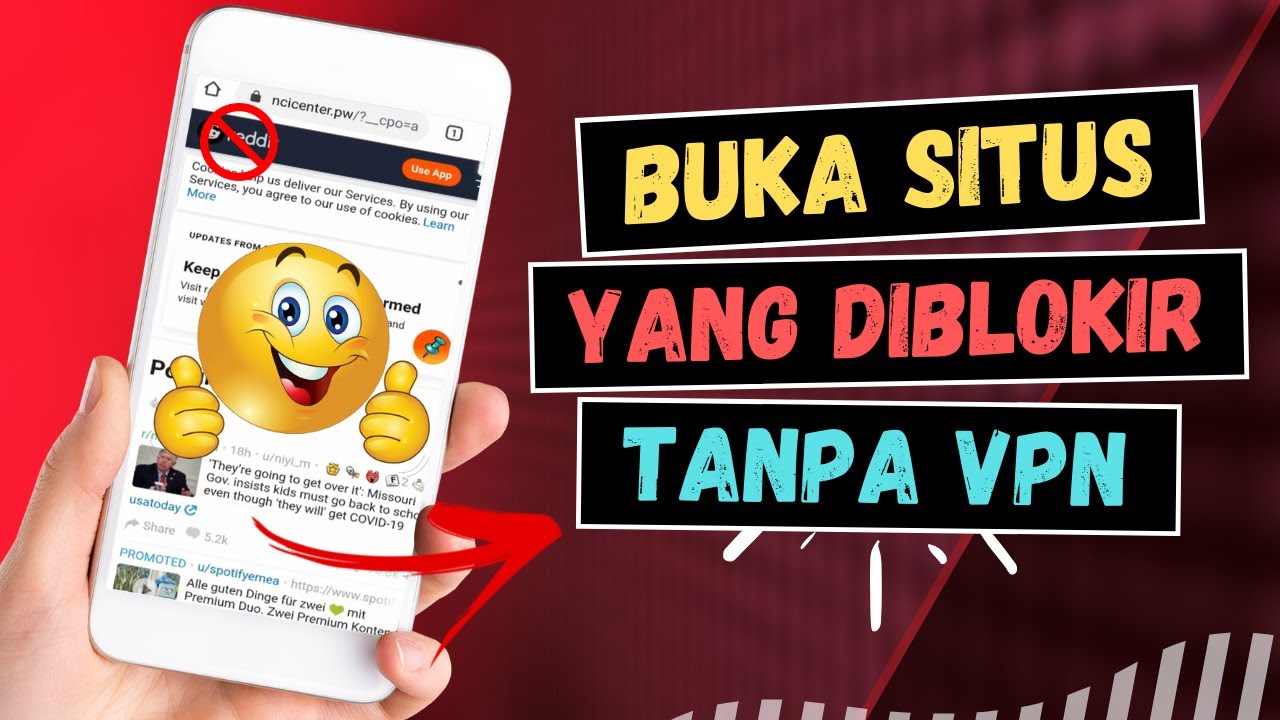Techbright.com – Cara menggunakan mode pengembang di android mungkin menjadi informasi yang kamu cari-cari untuk meningkatkan fungsionalitas android milikmu. Mode pengembang atau developer option merupakan fitur favorit bagi kamu yang hobi mengotak-atik android.
Perangkat Android dilengkapi dengan serangkaian pengaturan lanjutan tersembunyi yang disebut Opsi Pengembang. Menu pengaturan ini berisi alat perangkat tingkat rendah yang tidak dapat diakses secara default.
Mode pengembang adalah serangkaian opsi lanjutan yang dapat membantu saat kamu menggunakan perangkat Android untuk mengembangkan aplikasi. Mode pengembang membantu pengembang mengaktifkan penginstalan dan mengoreksi kesalahan aplikasi yang sedang dalam pengembangan.
Apa saja manfaat mode pengembang?
Sebelum kamu mencari tahu cara menggunakan mode pengembang, sebaiknya pahami terlebih dahulu apa saja manfaat yang bisa kamu dapatkan saat mengaktifkan mode ini:
-
Rooting dan instal sistem operasi lain
Orang biasanya melakukan root pada ponsel mereka untuk menginstal ROM seperti LineageOS. Memilih OS lain dari menu opsi pengembang memang terasa sulit namun kamu bisa mencari referensi dari internet.
Rooting ponsel memungkinkan kamu melakukan semua jenis trik di ponsel seperti memasang aplikasi yang lebih canggih untuk membuat cadangan penuh. Namun,biasanya rooting bisa membuat garansi ponselmu hangus.
-
Memalsukan opsi pengembang
Opsi Pengembang memungkinkan kamu memalsukan lokasi GPS dengan mudah. Untuk mengaktifkan ini, buka opsi di menu dan ketuk aplikasi Select mock location untuk menyiapkan fitur spoofing GPS.
-
Periksa memori aplikasi
Opsi pengembang menyertakan banyak alat pemecahan masalah dan diagnostik yang berguna seperti Memori yang menunjukkan penggunaan RAM untuk semua aplikasi yang telah kamu instal.
-
Mempercepat game
Jika kamu ingin mempercepat proses loading game, opsi Pengembang memungkinkan kamu mengaktifkan beberapa fitur pemrosesan grafis tingkat lanjut. Pengaturan Force 4x MSAA menawarkan pengalaman visual yang lebih halus dan tampak lebih baik pada game dan aplikasi kelas atas. Namun, cara ini bisa menguras daya baterai android kamu.
-
Mempercepat animasi perangkat
Setelah kamu mengaktifkan menu opsi Pengembang, kamu akan melihat opsi untuk skala durasi Animator, skala animasi Transisi, dan skala animasi Jendela.
Di dalam mode pengembang terdapat skala durasi Animator menangani semua animasi dalam aplikasi, seperti mengetuk menu dan tombol, mengontrol kecepatan peralihan antar aplikasi, serta mengatur kecepatan membuka dan menutup jendela aplikasi.
Baca juga: 10 Cara Mempercepat Kinerja Android Agar Ngebut dan Anti Lemot
Risiko Menggunakan Mode Pengembang di Android
Sebenarnya, menggunakan mode pengembang nampak seperti memaksakan suatu fitur. Namun, mode pengembang tidak berbahaya dna boleh kamu gunakan. Kamu hanya perlu memahami berbagai macam fungsi, pengaturan, dan tools yang tersedia di opsi pengembang.
Fungsi inti dari mode pengembang adalah meningkatkan fungsi sistem android agar bisa bekerja lebih baik. Bisa dibilang, menggunakan Mode Pengembang bisa menjadi pedang bermata dua. Meskipun memungkinkan pengguna untuk mengakses fitur-fitur canggih dan menyesuaikan perangkat Android mereka, ada risiko yang melekat dalam penggunaan mode ini.
Salah satu kelemahan paling signifikan adalah risiko keamanan. Karena Mode Pengembang dapat menonaktifkan fitur keamanan tertentu yang melindungi perangkat dari potensi ancaman. Hal ini mengakibatkan android milikmu rawat diretas dengan mendapatkan akses ke hak akses root sistem.
Jika itu terjadi, peretas b dapat memperoleh kendali atas seluruh perangkat, termasuk data sensitif seperti kredensial masuk, informasi pribadi, dan detail keuangan.
Oleh karena itu, sangat penting bagi pengguna untuk mematikan opsi pengembang saat tidak diperlukan atau jika mereka tidak tahu apa manfaat mode tersebut. Masalah lain dengan menggunakan Mode Pengembang adalah masalah privasi data.
Seperti yang disebutkan sebelumnya, mengakses mode ini memberikan kendali penuh kepada individu atas fungsionalitas ponsel. Hal ini meningkatkan risiko penggunaan data pengguna tanpa izin.
Bagaimana cara menggunakan mode pengembang?
Bagi kamu yang belum tahu bagaimana cara menggunakan mode pengembang di android, berikut langkah yang bisa kamu ikuti:
- Arahkan ke Pengaturan> Tentang ponsel. Pada beberapa versi Android, kamu mungkin harus membuka Setelan > Tentang perangkat, atau Setelan > Tentang > Informasi perangkat lunak > Lainnya, atau yang serupa.
- Gulir ke bawah hingga kamu menemukan bagian Build number.
- Ketuk Build number sampai kamu melihat pesan yang mengatakan bahwa mode pengembang di ponselmu sudah aktif. Kemungkinan besar kamu tidak akan menerima umpan balik apapun setelah beberapa ketukan pertama. Terus ketuk dan pada akhirnya kamu akan melihat pesan yang mengonfirmasi bahwa mode pengembang sudah aktif. Sebelum kamu dapat menyelesaikan prosesnya, kamu mungkin perlu memasukan PIN.
- Saat kamu melihat pesan yang mengatakan bahwa mode pengembang sudah aktif, itu artinya kamu telah berhasil mengaktifkan mode pengembang. Jika kamu mencoba memasang atau menggunakan aplikasi yang memerlukan mode pengembang, kamu dapat kembali ke aplikasi tersebut dan akan memiliki akses ke semua opsi pengembang eksklusif.
Baca juga: 6 Cara Mengamankan Android dari Malware dan Virus
Cara Mengakses Opsi Mode Pengembang di Android
Dalam beberapa kasus, mengaktifkan mode pengembang saja tidak cukup. Misalnya, jika kamu mencoba memalsukan GPS, kamu perlu membuat perubahan tambahan di menu opsi pengembang setelah mengaktifkan mode pengembang. Untungnya, kamu dapat dengan mudah mengakses menu opsi pengembang dari menu sistem di ponsel milikmu dengan cara berikut:
- Arahkan ke Pengaturan> Opsi pengembang. Kamu mungkin harus mencari di Pengaturan untuk menemukannya.
- Dengan menu opsi pengembang terbuka, kamu akan memiliki akses ke informasi tentang ponsel yang tidak akan kamu lihat sebelumnya. Kamu juga akan memiliki kemampuan untuk mengaktifkan berbagai opsi lanjutan.
Jika suatu aplikasi memerlukan mode pengembang, kamu harus memastikan bahwa aplikasi tersebut terpercaya. Mengaktifkan dan mengubah berbagai opsi pengembang tanpa memahami apa yang kamu lakukan dapat menimbulkan efek yang tidak diinginkan.
Kamu hanya disarankan menggunakan menu opsi pengembang jika kamu tahu apa yang kamu lakukan, atau mengikuti petunjuk yang diberikan oleh aplikasi semacam itu dengan cermat.
Cara Menonaktifkan Mode Pengembang
Kamu dapat menonaktifkan mode pengembang saat kamu tidak memerlukannya. Berikut cara menonaktifkan mode pengembang:
- Arahkan ke Pengaturan> Opsi pengembang.
- Ketuk saklar atau tombol “Aktif” di bagian atas tampilan opsi Pengembang. Lalu pastikan bahwa Opsi pengembang telah mati.
Nah, itulah cara menggunakan mode pengembang sekaligus cara menonaktifkannya. Menonaktifkan mode pengembang saat tidak digunakan adalah cara terbaik untuk meminimalisir risiko peretasan di ponselmu. Selain memahami cara menggunakan mode pengembang, kamu juga harus tahu bagaimana cara menonaktifkannya.
Setelah menonaktifkan mode pengembang kamu tidak lagi dapat mengaksesnya dari menu pengaturan. Namun, kamu bisa mengaktifkannya kembali dengan cara yang telah dibahas sebelumnya. Saat mengaktifkan mode pengembang kamu juga harus memastikan aplikasi yang kamu gunakan terpercaya untuk menghindari risiko peretasan. Jangan gunakan mode pengembag hanya karena ingin coba-coba untuk menghindari resiko lebih lanjut.
Mode pengembang developer awalnya diciptakan untuk debugging aplikasi dan memanipulasi respons dan fungsionalitas sistem. Pilihan dalam mode pengembang biasanya meliputi debugging, jaringan, input, perenderan yang dipercepat perangkat keras, media, pemantauan, dan aplikasi. Kamu bisa menyesuaikan pengaturan sesuai dengan preferensi pribadi.